Câu hỏi nhanh: bạn có sử dụng Gmail hoặc Google Docs thường xuyên hơn không?
Nếu bạn trả lời trước, thủ thuật tiện dụng này có thể được quan tâm. Nó cho phép bạn thêm dữ liệu vào bảng tính trong Google Docs từ một biểu mẫu mà bạn có thể truy cập nhanh từ hộp thư đến Gmail của mình. Biểu mẫu này thậm chí có thể được truy cập trên điện thoại của bạn (ít nhất là trong trường hợp của tôi, sử dụng iPhone 4S và cả ứng dụng Thư gốc và ứng dụng Gmail).
Dưới đây là các bước cần thiết để thiết lập nó:
1. Tạo bảng tính trong Google Docs.
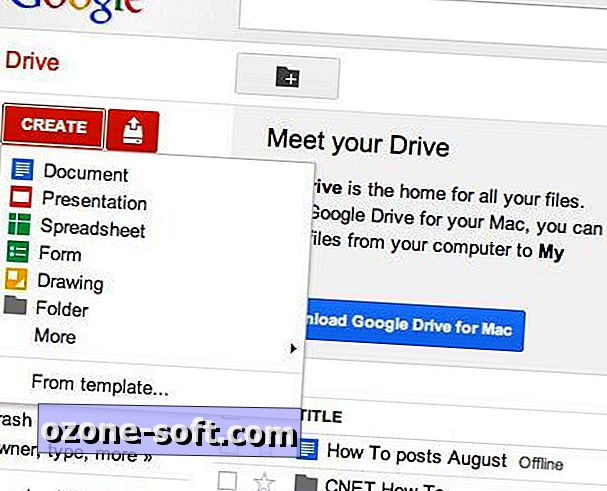
2. Từ menu Công cụ, chọn Tạo biểu mẫu.
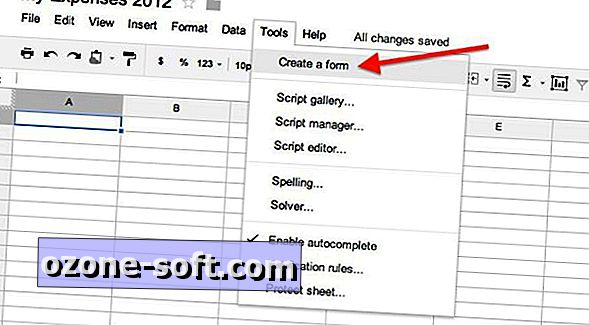
3. Điền vào biểu mẫu bằng cách thêm các mục và tiêu đề câu hỏi và chọn loại câu hỏi. Các tiêu đề câu hỏi sẽ hiển thị ở hàng trên cùng của bảng tính của bạn.
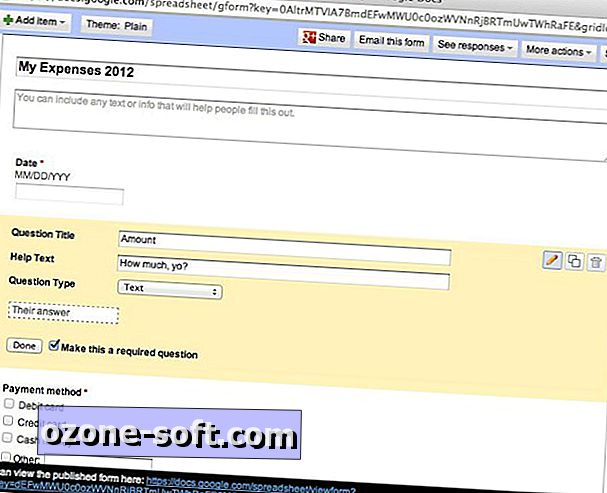
4. Sau khi bạn có biểu mẫu bình phương, hãy nhấn Lưu và sau đó nhấn nút Gửi email biểu mẫu này. Hãy chắc chắn chọn hộp "Bao gồm biểu mẫu trong email" trước khi nhấn Gửi.
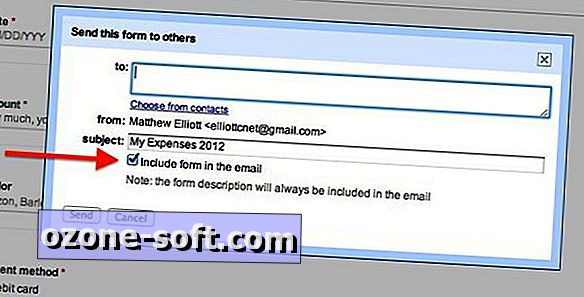
4. Biểu mẫu được gửi qua email đến hộp thư đến của bạn. Bạn có thể chỉ cần mở e-mail và điền vào mẫu ngay tại đó. Lượt gửi và dữ liệu bạn đã nhập được gửi đến bảng tính của bạn. Nó hoạt động hoàn hảo cho tôi trên cả máy Mac và iPhone 4S của tôi. Trên iPhone, tôi có thể điền vào biểu mẫu trong phần thân của email bằng ứng dụng Thư gốc. Nó cũng hoạt động với ứng dụng Gmail nhưng không nằm trong nội dung của email. Trước tiên tôi phải mở biểu mẫu bằng cách nhấn vào liên kết trong e-mail phía trên biểu mẫu.
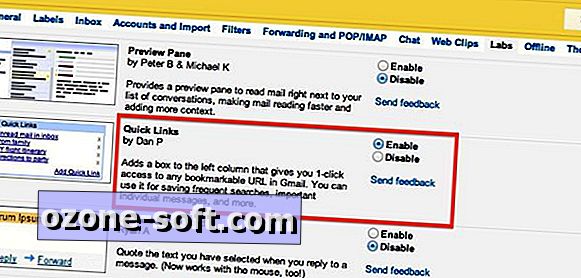
Bạn có thể đánh dấu sao email này để có thể tìm thấy nó một cách nhanh chóng khi nó bị chôn vùi trong hộp thư đến của bạn. Một giải pháp nhanh hơn nữa là kích hoạt Liên kết nhanh, đặt liên kết đến biểu mẫu trong cột bên trái của Gmail. Để bật Liên kết nhanh, hãy đi tới Cài đặt> Phòng thí nghiệm. Cuộn xuống danh sách theo thứ tự chữ cái cho đến khi bạn tìm thấy Liên kết nhanh. Nhấp vào quay số radio để Bật và nhấn nút Lưu Thay đổi.
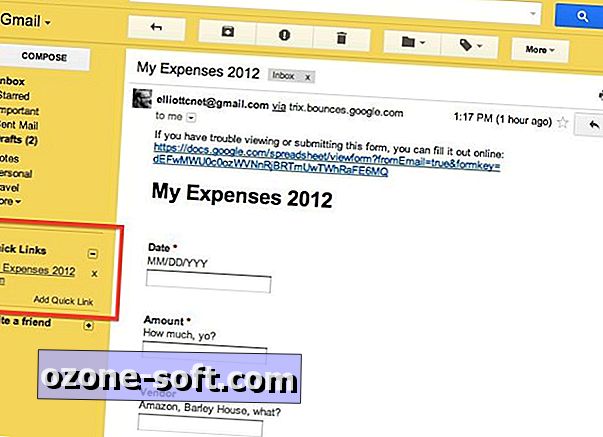
Bây giờ, khi bạn quay lại hộp thư đến của mình, hộp Liên kết nhanh sẽ ở cột bên trái. Mở e-mail bằng biểu mẫu của bạn và nhấp vào liên kết Thêm liên kết nhanh trong cột bên trái. Đặt tên cho nó và nhấp vào OK. Giờ đây, bạn có thể truy cập biểu mẫu của mình chỉ bằng một cú nhấp chuột khi xem Gmail trên máy tính. Để truy cập điện thoại di động, tôi khuyên bạn nên gắn email.
(Thông qua: LifeHacker | Nguồn: Power Tips cho Google Docs)




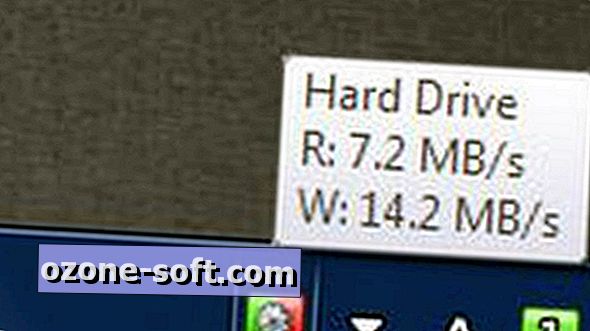




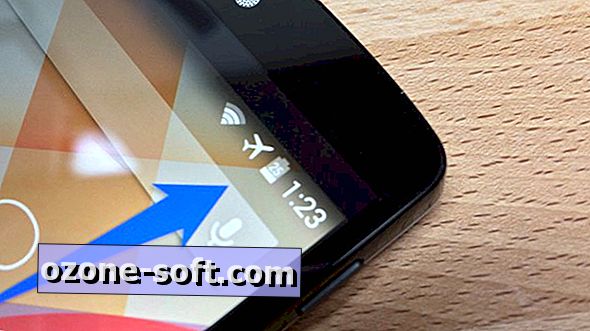



Để LạI Bình LuậN CủA BạN